Stanovenie autonómneho režimu v internetovom prieskume
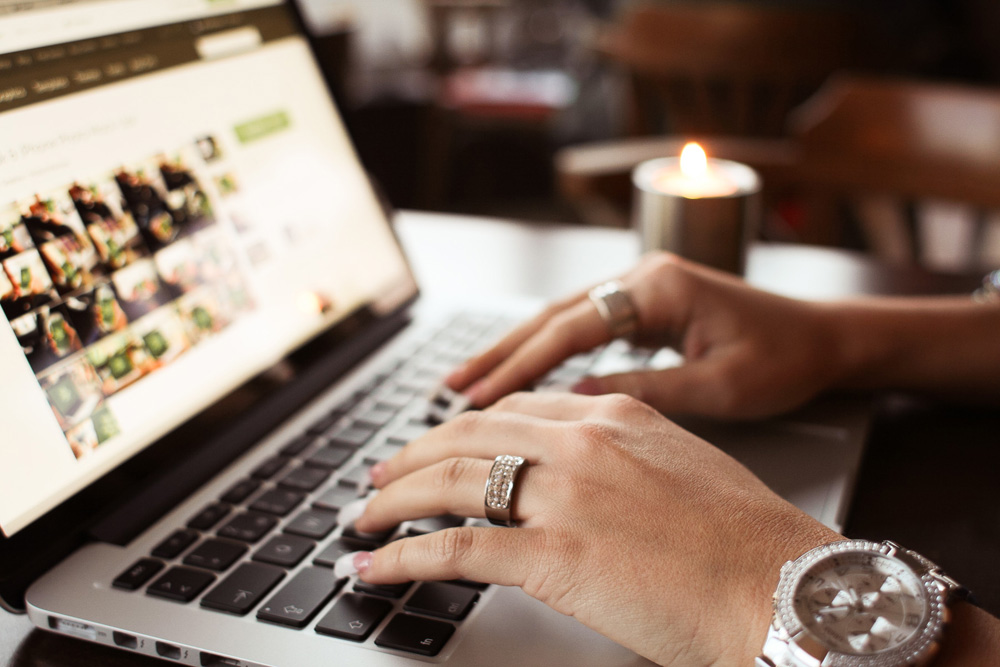
- 1875
- 58
- Ernest Mikloško
V modernej spoločnosti je ťažké si predstaviť osobu, ktorá by nevedela, čo je internet, prehliadač, odkaz a podobné výrazy. Niektorí používatelia sú dobre orientovaní v softvéri a konfigurácii počítača ako takého, existujú však tí, ktorí sa niekedy môžu hodiť pri riešení rôznych problémov. Je dobre známe, že pre prístup na celosvetový web by mal byť prehliadač nainštalovaný do elektronického počítača- program špeciálne vytvorený na zobrazovanie internetových stránok. Stav takýchto prehliadačov sa doteraz veľa rozviedol, každý si však dobre uvedomuje internetový prieskumník, štandardný program integrovaný do balíka Windows.
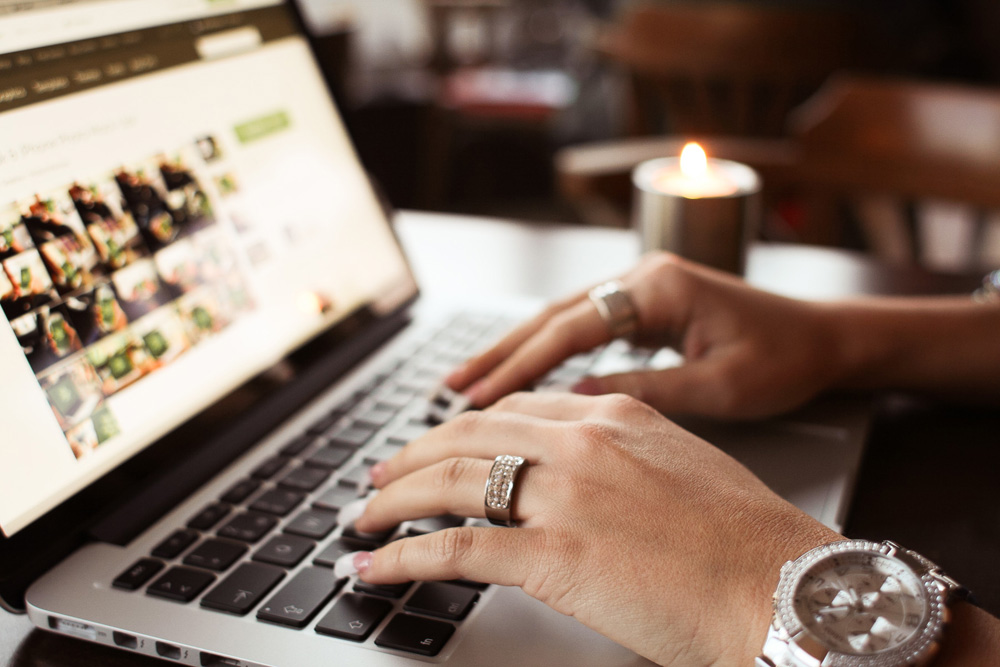
Pripojenie chýba? Nezáleží na tom - v tomto článku vám povieme, ako pracovať na internete autonómne.
Ako sme už zistili, prehliadač by mal byť nainštalovaný na prístup k sieti v počítači a samozrejme musí byť pripojený a nakonfigurovaný tak, aby pracoval na World Wide Web. Avšak aj keď je internet odpojený, stále si môžete pozrieť stránky. Ako to spraviť?
Čo je to autonómny režim a ako ho povoliť?
Autonómny režim je navrhnutý predovšetkým na to, aby sa používateľ obmedzil v prípade obmedzenia prístupu do siete na prezeranie internetovej stránky. Ale uvedená funkcia funguje iba vo vzťahu k stránkam, ktoré sa predtým otvorili.
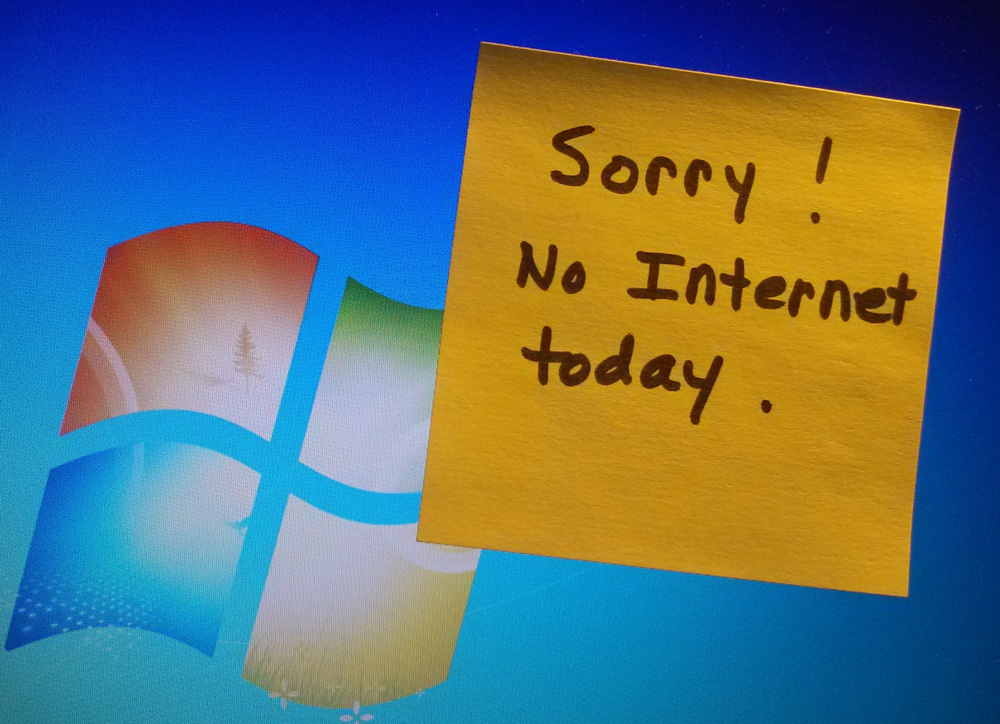
Ak chcete zapnúť, musíte otvoriť prehliadač a ísť na kartu „Service“, kde nájdete nápis „Work Autonomoously“, s červeným krížom (odpojený) alebo vtákom (vrátane).
Používanie autonómneho režimu
Po zapnutí funkcie môžete začať priame prezeranie internetových stránok. Použite záložky na otvorenie potrebného zdroja globálnej siete av prípade ich neprítomnosti zadajte názov do riadku adresy. Ak okno vyskočilo na obrazovku, v ktorej vám program povie, že táto stránka nie je možné otvoriť, bohužiaľ, nič sa nedá urobiť. Toto je pomerne častý problém, preto odporúčame, aby ste otvorili stránky, ktoré máte záujem o používanie „časopisu“.
Nie je správou, že žiadny prehliadač si zachováva všetky pohyby používateľa a otvorené stránky v So -Called „Story“ alebo v prehliadači IE - „časopis“. Práve tu si môže užívateľ sám pozerať a pamätať si, kedy a aké stránky otvoril. Ak chcete otvoriť časopis, kliknite na tlačidlo „Obľúbené“, vedľa, ku ktorému bude žltá hviezda. V okne sa objavia tri karty, medzi ktorými sa objaví „obľúbené“, „kanály“ a „denník“. Otvorte druhú a pozrite si rozbaľovaciu ponuku, pomocou ktorej môžete zoradiť webové portály podľa rôznych kritérií a tesne pod dňami v týždni, keď ste použili prehliadač. Ak kliknete na stránku, o ktorú máte záujem, pod ňou otvorí zoznam stránok, ktoré navštívite tento webový prostriedok.
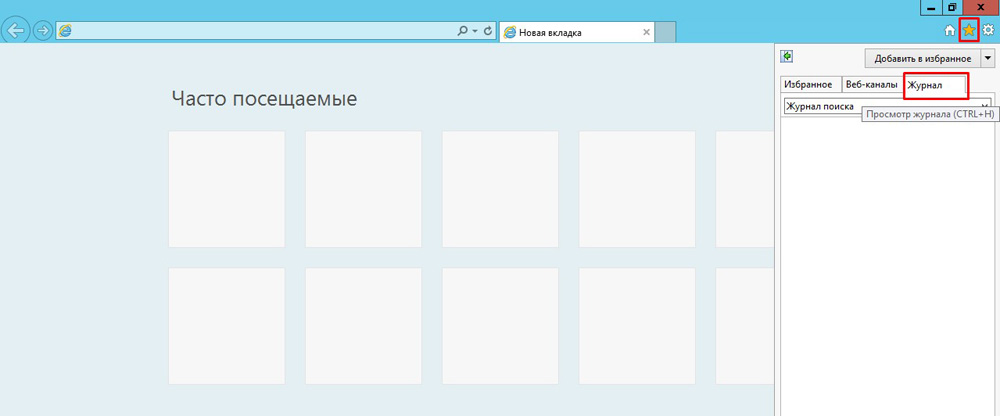
Teraz venujte pozornosť týmto stránkam. Ak je písmo, ktoré sú napísané, priehľadné, potom ho nebudete môcť otvoriť pomocou autonómneho režimu a keď je text jasný a bohatý, potom bude stránka otvorená.
Používanie e -mail v autonómnom režime
Okrem prezerania webových stránok v neprítomnosti pripojenia umožňuje príslušná funkcia používateľom pracovať s e-mailom Gmail. Dokonca aj v neprítomnosti internetu máte možnosť skontrolovať poštu, písať listy, uložiť ich a tak ďalej. Písané listy sa uložia do priečinka „Odchádzajúce“, z ktorého sa hneď po tom, ako sa objaví pripojenie, zadaný adresát pôjde.
Ak chcete pripojiť túto funkciu, prejdite na stránku Gmail Post a prejdite na nastavenia. Tu uvidíte veľa kariet, medzi ktorými bude „offline“. Po tom, čo sa na to zmeníte, budete pozvaní na inštaláciu Gmail Offline, špeciálneho doplnku, ktorý vám umožní pracovať s poštou bez prístupu na webový web a synchronizovať údaje po internete. Po inštalácii sa v ponuke „Services“ zobrazí zodpovedajúca ikona. Po otvorení doplnku prvýkrát sa vás nástroj spýta, či ho začať používať alebo ho ešte neuplatňuje. Súhlasíte, spadnete do ľahkej verzie stránky Gmail. Teraz môžete prísť sem a pracovať, kedykoľvek zmiznete.
Odpojenie autonómneho režimu
Po dokončení práce v autonómnom režime odporúčame, aby ste ju vypli, pretože niekedy sa prehliadač automaticky presunie do offline, čo je samozrejme nežiaduce.
Prvý a najjednoduchší spôsob, ako vypnúť, je súbor akcií, ktoré ste podnikli, aby ste to umožnili. Stačí odstrániť kontrolnú značku oproti nápisu „Pracovné autonómne“.
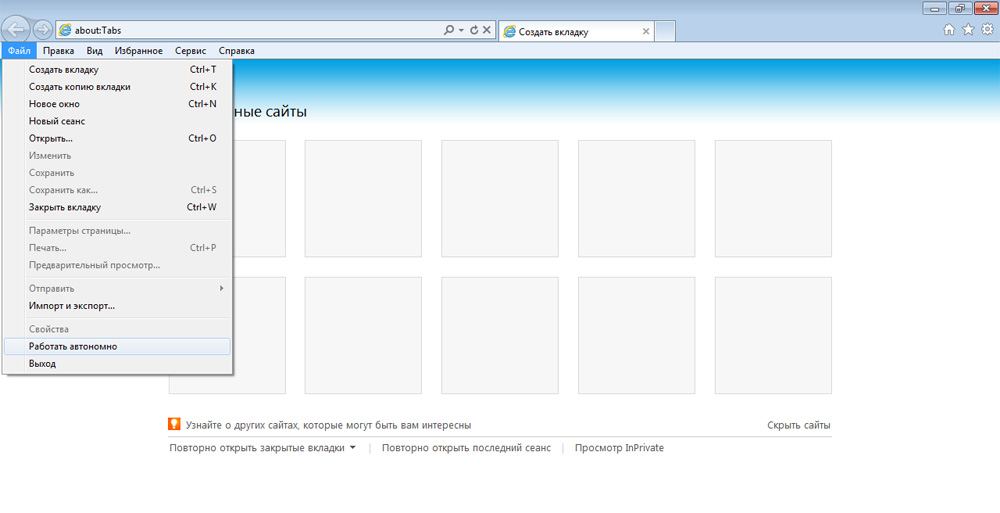
Túto funkciu je tiež možné zakázať tak, že prejdete na kartu „Service“ v linke ponuky a otvorením vlastností pozorovateľa. Tam musíte ísť do sekcie „pripojenia“ a zakázať program používať záväzné pripojenia. Potom musíte prejsť do ponuky „Nastavenia siete“ a odstrániť všetky kontrolné body. Potom kliknite na tlačidlo „OK“, čím potvrďte akceptované zmeny, a reštartujte zariadenie tak, aby sa použili. Ak ste nenašli opísanú kartu, možno je váš riadok ponuky skrytý. Ak ho chcete otvoriť, kliknite na hornú časť prehliadača a v ponuke Drop -Down vyberte položku „Menu“.
V skutočnosti sú to všetky potrebné informácie a kroky, ktoré vám pomôžu v prípade takého nepríjemného problému, ako je strata pripojenia na internet. Mimochodom, nastavenie offline prílohy na poštu je možné nielen pre Gmail, ale aj pre ďalšie poštové služby. Prezrite si nastavenia pošty a pravdepodobne nájdete podobnú položku.

